Résumé IA vérifié ◀▼
Les administrateurs peuvent gérer les paramètres de compte pour améliorer les processus d’assurance qualité. Configurez les paramètres généraux ,comme les espaces de travail par défaut et la notation automatique, gérez les connexions pour l’intégration des données et configurez des notifications pour l’engagement des utilisateurs. Utilisez les fiches d’évaluation et les informations Focus pour mesurer les performances des agents et dégager des axes d’amélioration. Les informations issues de l’IA fournissent des outils d’évaluation avancés pour une analyse plus approfondie et des opportunités d’apprentissage.
Dans les paramètres du compte Zendesk QA, les administrateurs peuvent configurer les paramètres qui s’appliquent à la totalité du compte et à tous les espaces de travail.
Accès aux paramètres de compte
Les administrateurs peuvent accéder aux paramètres du compte à partir du menu des paramètres.
Pour accéder à la page des paramètres du compte
- Dans Zendesk QA, cliquez sur votre icône de profil en haut à droite.
- Cliquez sur Paramètres (
 ).
). - Sous Compte, vous pouvez consulter et gérer les paramètres suivants :
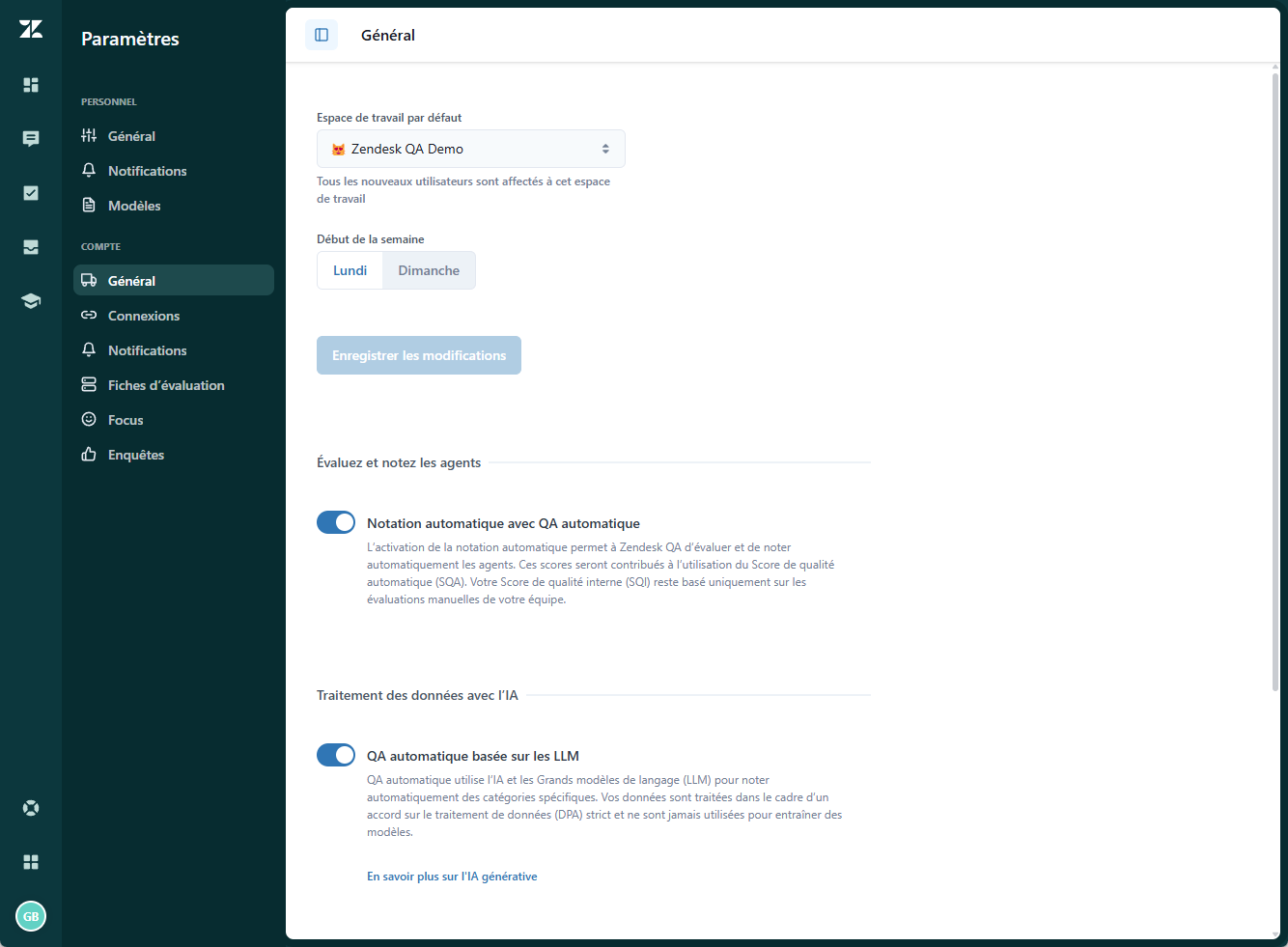
Gestion des paramètres généraux
Les paramètres de compte généraux vous permettent de définir l’expérience pour tous les espaces de travail.
À la page des paramètres du compte généraux, les administrateurs peuvent consulter et configurer tout ce qui suit :
| Paramètre ou action | Description |
| Espace de travail par défaut | L’espace de travail auxquels tous les nouveaux utilisateurs du compte sont automatiquement affectés.
Les permissions des rôles d’utilisateur dans Zendesk QA configurées dans le Centre d’administration s’appliquent uniquement à l’espace de travail par défaut et il n’est pas possible de supprimer les utilisateurs de cet espace de travail par défaut. Il est possible d’ajouter des permissions supplémentaires pour les espaces de travail côté Zendesk QA. |
| Début de la semaine | Le premier jour de la semaine dans Zendesk QA. Les options sont lundi et dimanche. |
| Notation automatique avec QA automatique |
Active ou désactive la notation automatique. L’activation de la notation automatique avec QA automatique permet à Zendesk QA d’évaluer et de noter automatiquement les agents. Si vous la désactivez, les interactions avec les utilisateurs ne sont pas notées automatiquement. Les scores automatiques contribuent au score de qualité automatique (SQA), mais le score de qualité interne (SQI) reste entièrement fondé sur les évaluations manuelles. Les agents qui participent à ces conversations doivent être des utilisateurs de Zendesk QA et membres des espaces de travail dans lesquels les catégories de QA automatique sont configurées. Les catégories de notation automatique sont indiquées par une icône d’hologramme ( |
| QA automatique basée sur les LLM | Active ou désactive le traitement de la QA automatique par les LLM. L’activation de la QA automatique basée sur les LLM permet de noter automatiquement les interactions des utilisateurs avec l’IA. La désactivation de l’intégration LLM ne désactive pas complètement la fonction QA automatique. Quand elle est désactivée, les données suivantes persistent :
Quand cette option est désactivée, les informations issues de l’IA basées sur des invites personnalisées, certaines informations Focus et certaines options de langue des catégories de QA automatique ne fonctionneront pas.
QA automatique utilise l’IA et les grands modèles de langage (LLM) pour noter automatiquement des catégories spécifiques. Vos données sont traitées dans le cadre d’un accord sur le traitement de données (DPA) strict et ne sont jamais utilisées pour entraîner des modèles. En savoir plus au sujet de l’IA générative chez Zendesk
|
| Masquer l’identité des évaluateurs aux agents |
Active ou désactive l’anonymisation des évaluateurs. Si cette option est activée, les agents ne peuvent pas identifier l’évaluateur qui les évalue. Cela peut aider à garantir des commentaires objectifs et à développer un processus de QA juste et constructif. |
| Conversations supprimées |
Vous permet de gérer ou de supprimer les évaluations associées à des tickets supprimés dans Zendesk QA. La suppression d’un ticket dans Zendesk Support (ou un autre service d’assistance) n’affecte pas les évaluations des conversations associées. Vous pouvez malgré tout accéder à une évaluation en utilisant l’ID du ticket. La suppression des évaluations dans Zendesk QA supprime le ticket et toutes les données d’évaluation associées. |
Gestion des paramètres de connexion
Les paramètres de connexion vous permettent d’ajouter, de gérer et de surveiller les sources de données connectées.
À la page des paramètres de connexion, les administrateurs peuvent consulter et configurer les actions ou les paramètres suivants :
| Paramètre ou action | Description |
| Intégration personnalisée | Vous permet d’ajouter une nouvelle connexion avec une intégration personnalisée. Une intégration personnalisée vous permet d’utiliser une API pour importer des données sur les conversations ou les utilisateurs en masse et d’exporter des données statistiques. Une certaine expérience technique peut être nécessaire. |
| Créer une connexion |
Vous permet d’ajouter et configurer les options avancées pour les connexions des services d’assistance dans Zendesk QA.
Remarque – Avant d’ajouter une nouvelle connexion, vous devez contacter votre représentant Zendesk.
|
| Modifier la connexion | Vous permet de mettre une connexion à jour, notamment le nom, l’ID du compte et le token. |
| Supprimer la connexion | Vous permet de supprimer une connexion de Zendesk QA. Cette action est irréversible.
La suppression d’une connexion supprime toutes les données d’assistance pour cette connexion depuis Zendesk QA, notamment les conversations, les champs et les marqueurs. Les évaluations envoyées ne sont pas affectées et restent visibles dans des vues spécifiques. |
Gestion des paramètres de notifications du compte
Les paramètres de notifications vous permettent de définir le comportement par défaut des notifications pour les nouveaux utilisateurs.
À la page des paramètres de notifications, les administrateurs peuvent consulter et configurer les actions ou les paramètres suivants :
| Paramètre ou action | Description |
| Remplacer les paramètres pour tous les utilisateurs | Vous permet d’empêcher les utilisateurs de personnaliser leurs propres paramètres. |
| Rapports par e-mail |
Permet aux utilisateurs de recevoir des rapports par e-mail automatisés, avec des statistiques portant sur les évaluations données et reçues. Les options incluent :
|
| Notifications | Permet aux utilisateurs de recevoir des notifications pour les nouvelles évaluations, les réponses dans le thread, les mentions dans les commentaires et les différends associés. Quand vous configurez un nouveau calendrier de notifications, le système commence par vérifier si une notification du même type a été envoyée pendant une période similaire. S’il en trouve une, il met la nouvelle notification en attente et planifie son envoi pour plus tard. S’il n’en trouve pas, il envoie immédiatement la nouvelle notification. Par exemple, quand vous configurez l’envoi des notifications toutes les 3 heures, le système vérifie si une notification du même type a été envoyée au cours des 3 dernières heures. S’il en trouve une, il met la nouvelle notification en attente et planifie son envoi pour plus tard. S’il n’en trouve pas, il envoie immédiatement la nouvelle notification. Les options pour chaque type de notification incluent :
|
| Rappels | Vous permet d’envoyer des rappels hebdomadaires automatisés aux utilisateurs qui n’ont effectué aucune évaluation. Les rappels sont envoyés au début de la semaine si les utilisateurs n’ont réalisé aucune évaluation. |
| Intégrations Slack |
Vous permet de configurer une intégration pour que les utilisateurs puissent recevoir des notifications directement dans Slack. |
Gestion des paramètres des fiches d’évaluation, des catégories et des causes profondes
Les fiches d’évaluation sont un outil puissant permettant d’évaluer les performances des agents, de dégager des axes d’amélioration et de vous assurer que vos équipes accomplissent les objectifs de l’organisation. Les paramètres des fiches d’évaluation vous permettent de créer et de gérer les fiches d’évaluation, les catégories et les causes profondes. Toutes les fiches d’évaluation, catégories et causes profondes y sont répertoriées.
À la page des fiches d’évaluation, les administrateurs peuvent consulter et configurer les actions ou les paramètres suivants :
| Paramètre ou action | Description |
| Paramètres | Vous permet de consulter ou de mettre à jour les paramètres de fiches d’évaluation suivants :
|
| Créer | Vous permet de créer une nouvelle fiche d’évaluation ou de créer une nouvelle catégorie. |
| Fiches d’évaluation | vous permet de consulter et gérer les fiches d’évaluation. |
| Catégories | vous permet de consulter et gérer les catégories. |
| Causes profondes | vous permet de consulter et gérer les causes profondes. |
| Notation automatique avec statut de QA automatique | Vous permet de consulter le statut de QA automatique. Fournit des raccourcis qui permettent d’accéder aux paramètres de compte de QA automatique et au tableau de bord AutoQA. |
Gestion des paramètres des informations issues de l’IA
Les informations issues de l’IA vous présentent automatiquement des opportunités d’amélioration et de formation précieuses, ce qui accélère le processus d’évaluation. Les paramètres des informations issues de l’IA vous permettent de créer et de gérer les informations issues de l’IA.
À la page des paramètres de l’IA, les administrateurs peuvent consulter et configurer les actions ou les paramètres suivants :
| Paramètre ou action | Description |
| Créer de nouvelles informations issues de l’IA | Vous permet de créer des informations issues de l’IA, notamment :
|
| Consulter et gérer les catégories et informations Focus système, de correspondance exacte de texte et basée sur les invites | Vous permet de gérer les informations issues de l’IA, notamment : |